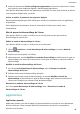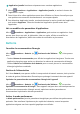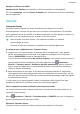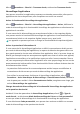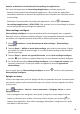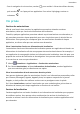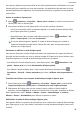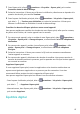MediaPad M6 User Guide-(SCM-AL09&W09,EMUI10.0_03,FR)
Table Of Contents
- Sommaire
- Fondamentaux
- Navigation système
- Phone Clone
- Verrouiller et déverrouiller votre écran
- Se familiariser avec l'écran d'accueil
- Icônes de notification et d'état
- Boutons de raccourci
- Widgets d'écran d'accueil
- Définir votre fond d'écran
- Captures d'écran&capture vidéo d'écran
- Voir et effacer les notifications
- Ajuster les paramètres son
- Saisir du texte
- Mode Partition d'écran et fenêtre flottante
- Charge
- Fonctionnalités intelligentes
- Appareil photo et Galerie
- Lancer Appareil photo
- Prendre des photos
- Prendre des photos panoramiques
- Light Painting
- Prendre des photos HDR
- Images dynamiques
- Ajouter des filigranes aux photos
- Mode Documents
- Mode Pro
- Enregistrer des vidéos
- Vidéo 4K HD
- Filtres
- Modifier les modes de Appareil photo
- Ajuster les paramètres de Appareil photo
- Gérer Galerie
- Catégorisation des photos intelligente
- Éditeur Huawei Vlog
- Vlogs Huawei
- Temps forts
- Applications
- Applications
- Contacts
- Téléphone
- Messagerie
- Agenda
- Horloge
- Bloc-notes
- Enregistreur sonore
- Calculatrice
- Lampe-torche
- Boussole
- Application jumelle
- Accéder rapidement aux fonctionnalités fréquemment utilisées d'une application
- Gestionnaire tablette
- Phone Clone
- HiSuite
- Astuces
- Paramètres
- Rechercher des éléments dans Paramètres
- Wi-Fi
- Bluetooth
- Données mobiles
- Plus de connexions
- Écran d'accueil&fond d'écran
- Gérer l'écran d'accueil
- Déplacer une icône d'application sur l'écran d'accueil
- Maintenir les icônes de l'écran d'accueil alignées
- Verrouiller les positions des icônes de l'écran d'accueil
- Sélectionner le modèle de disposition de l'écran d'accueil
- Mettre des icônes d'application dans des dossiers
- Ajouter des icônes d'application à un dossier ou les retirer
- Déplacer une page de l'écran
- Tiroir d'applications
- Gérer l'écran d'accueil
- Affichage&luminosité
- Sons&vibrations
- Notifications
- Accès biométrique&déverrouillage
- Identification via empreinte digitale
- Enregistrer une empreinte digitale
- Renommer ou supprimer une empreinte digitale
- Identifier une empreinte digitale
- Utiliser votre empreinte digitale pour accéder à Coffre-fort
- Utiliser votre empreinte digitale pour déverrouiller une application sans code
- Activer et utiliser le paiement via empreinte digitale
- Mot de passe de déverrouillage de l'écran
- Identification via empreinte digitale
- Applications
- Batterie
- Stockage
- Sécurité
- Vie privée
- Équilibre digital
- Fonctionnalités d'accessibilité
- Utilisateurs&comptes
- Système&mises à jour
- À propos de la tablette
1 Dans Espace privé, allez à Paramètres > Vie privée > Espace privé, puis touchez
Protection mode de déverrouillage.
2 Suivez les instructions à l'écran pour eectuer la vérication, sélectionnez et répondez à la
question de sécurité, puis touchez Terminer.
3 Dans l'espace d'utilisation principal, allez à Paramètres > Vie privée > Espace privé,
puis allez à > Toucher pour réinitialiser, et suivez les instructions à l'écran pour
eectuer la vérication et réinitialiser le mode de déverrouillage.
Transférer les données d'Espace privé vers votre nouvel appareil
Vous pouvez rapidement transférer les données de votre Espace privé, telles que les contacts,
les photos et les chiers, de l'ancien appareil vers le nouveau.
1 Sur votre nouvel appareil, créez et accédez à votre Espace privé, allez à
Paramètres >
Vie privée > Espace privé > Clonage d'espace , et sélectionnez Ceci est le téléphone de
destination.
2 Sur votre ancien appareil, accédez à votre Espace privé, allez à Paramètres > Vie
privée > Espace privé > Clonage d'espace , et sélectionnez Ceci est le téléphone
d'origine .
3 Suivez les instructions à l'écran pour scanner le QR code ou connectez manuellement
l'ancien appareil au nouveau.
4 Sur votre ancien appareil, sélectionnez les données à transférer. Vous pouvez annuler le
transfert de données pendant le processus, puis le reprendre une fois que l'ancien appareil
est connecté au nouveau.
Supprimer Espace privé
Si vous supprimez Espace privé, toutes les applications et les données stockées dans cet
espace seront également supprimées et ne pourront pas être restaurées. Il est donc
recommandé d'être prudent lors de la suppression d'Espace privé.
Vous pouvez supprimer Espace privé en utilisant l'une des manières suivantes :
• Dans l'espace d'utilisation principal, allez à
Paramètres > Vie privée > Espace privé,
puis allez à
> Supprimer Espace privé.
• Alternativement, dans Espace privé, allez à Paramètres > Vie privée > Espace privé,
puis touchez Supprimer.
Équilibre digital
Paramètres
97